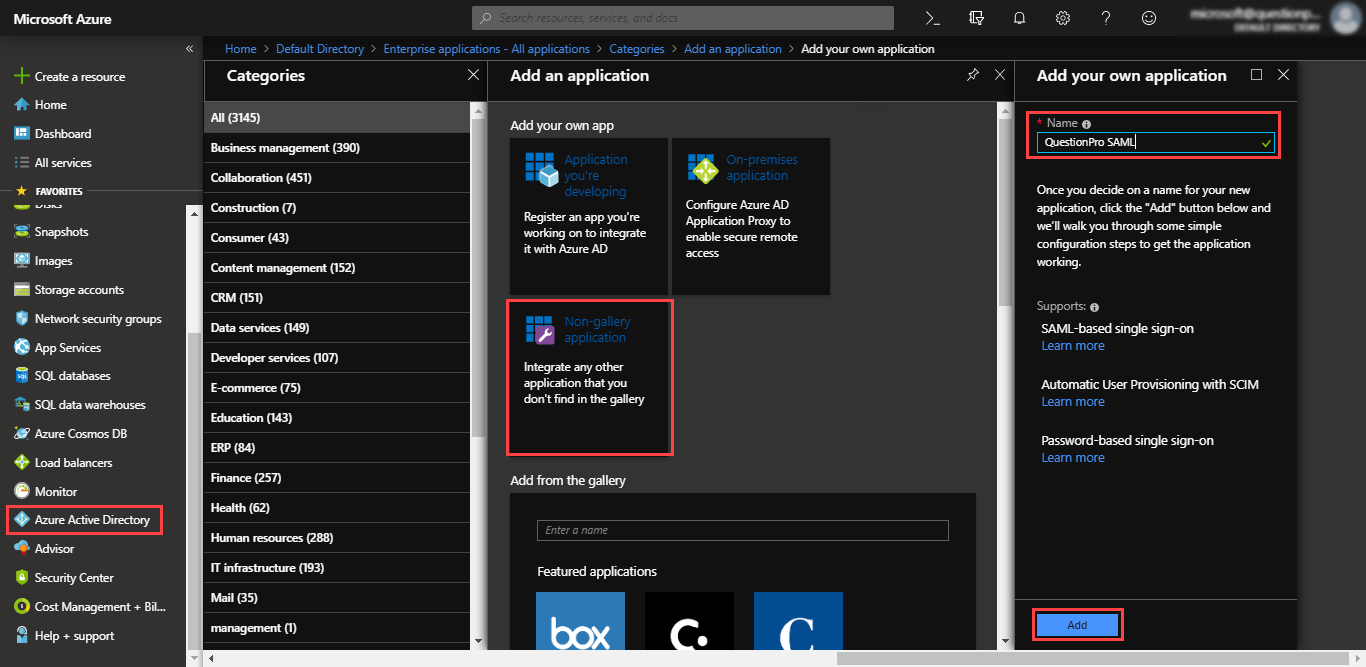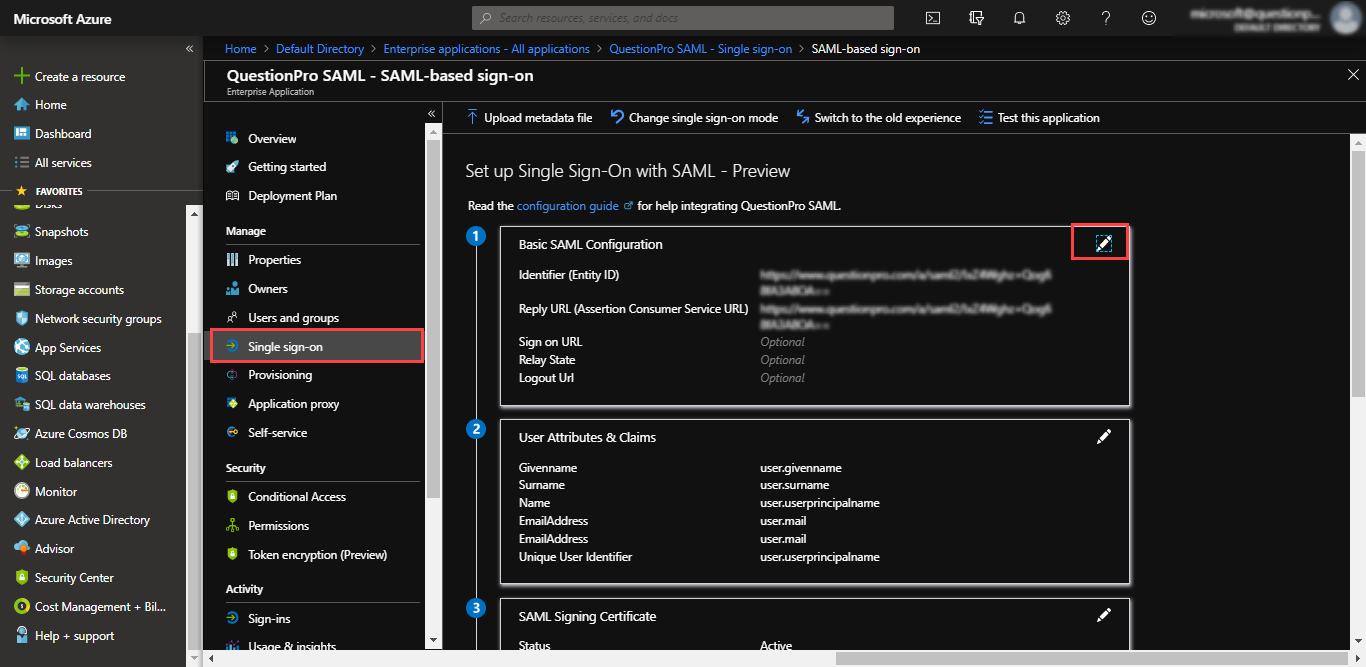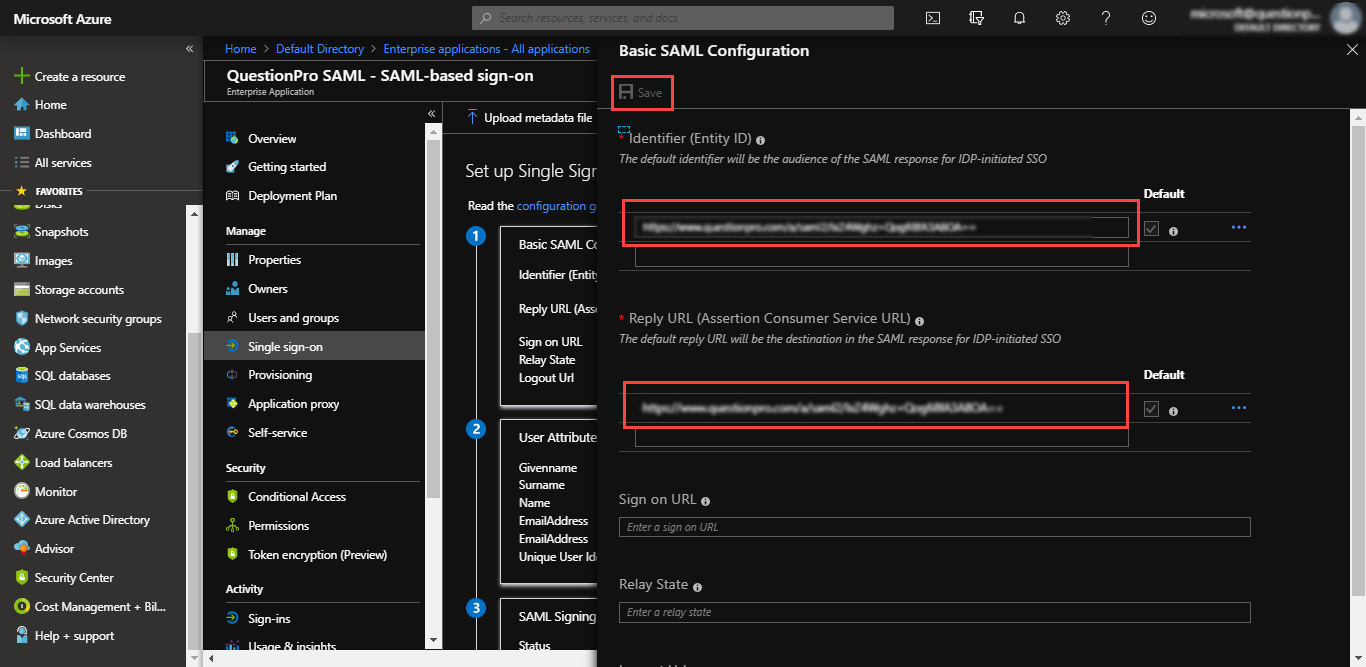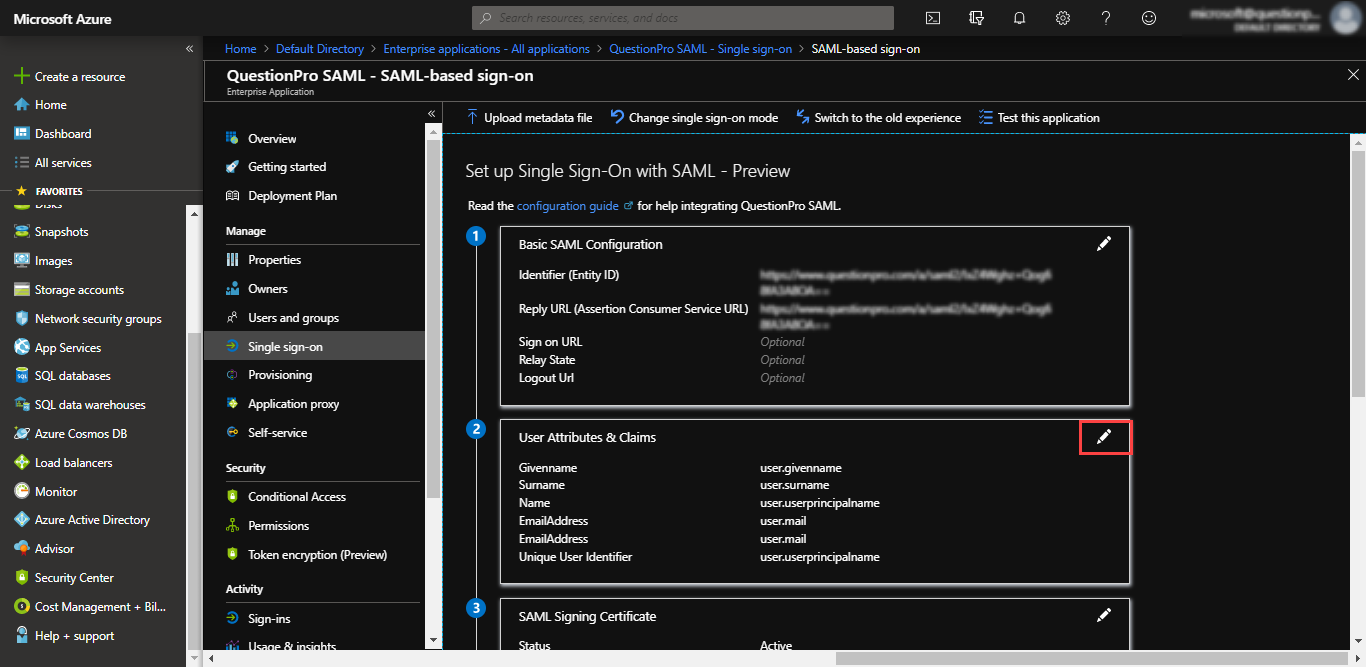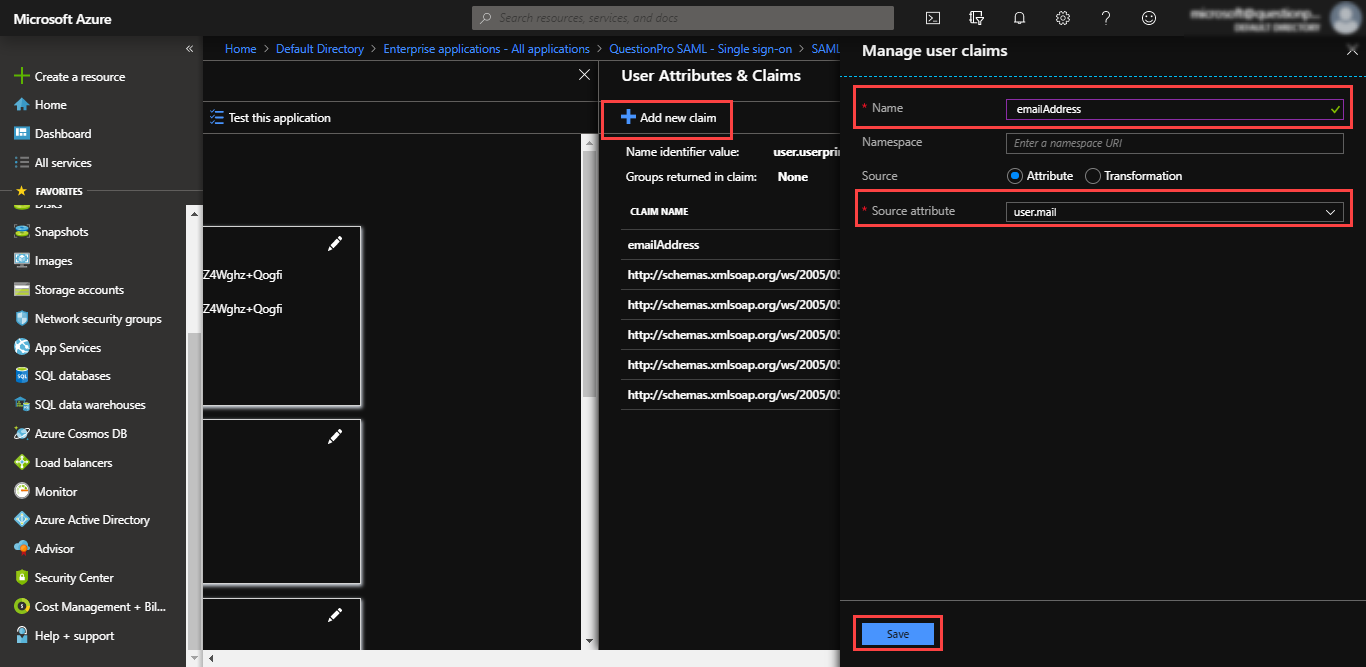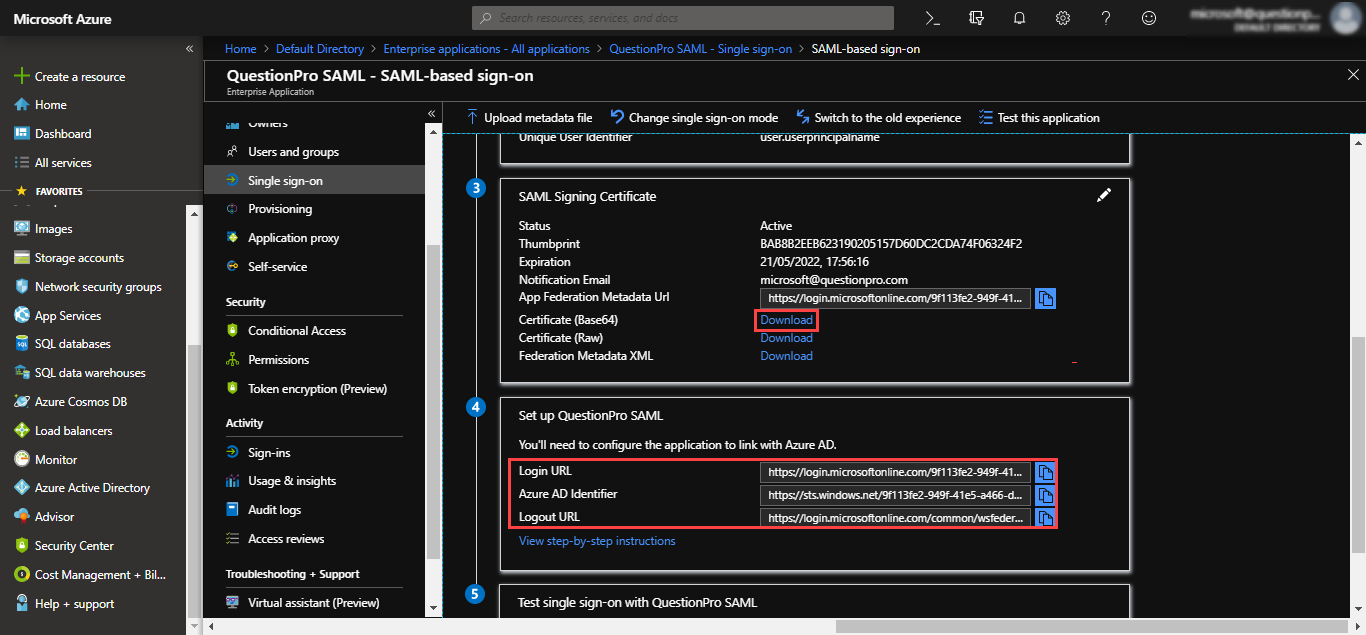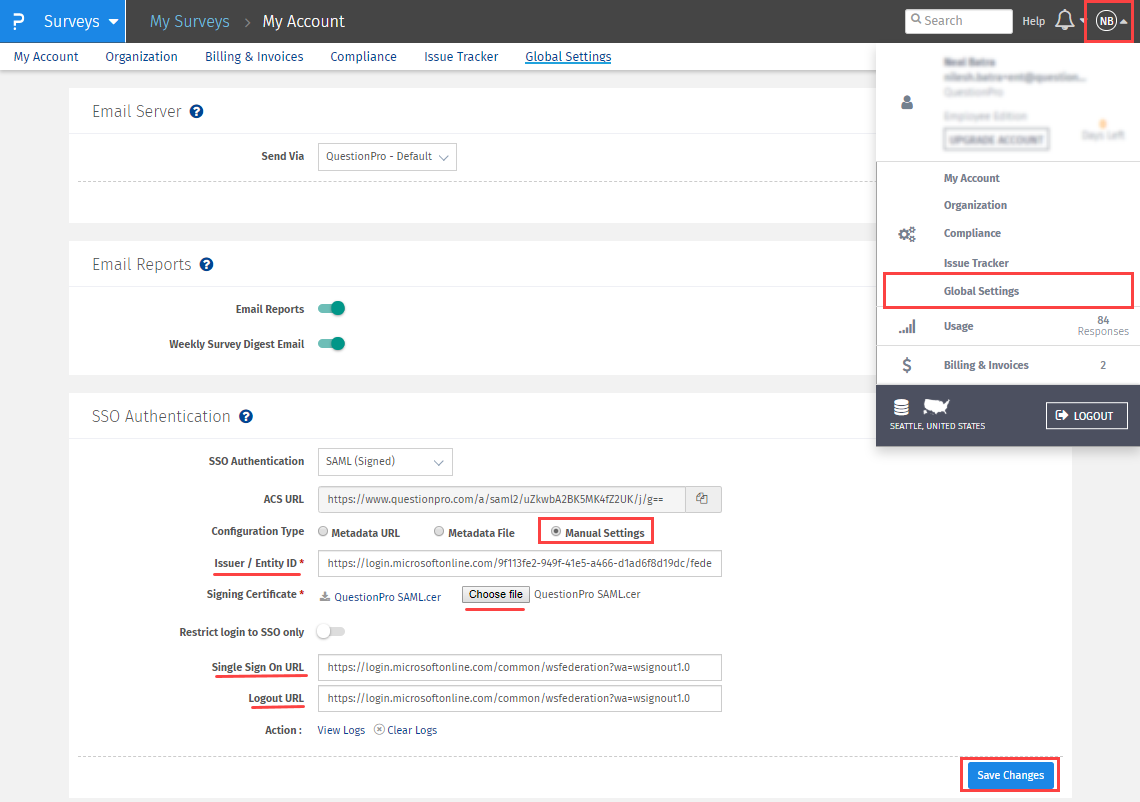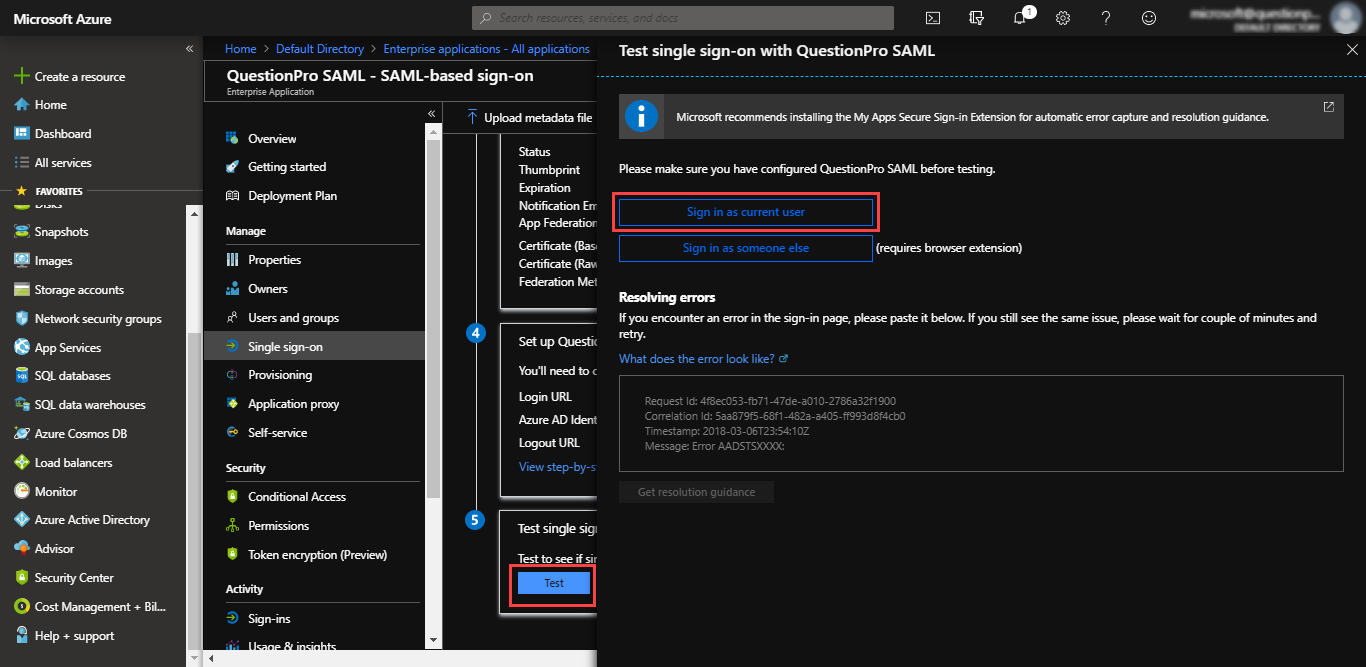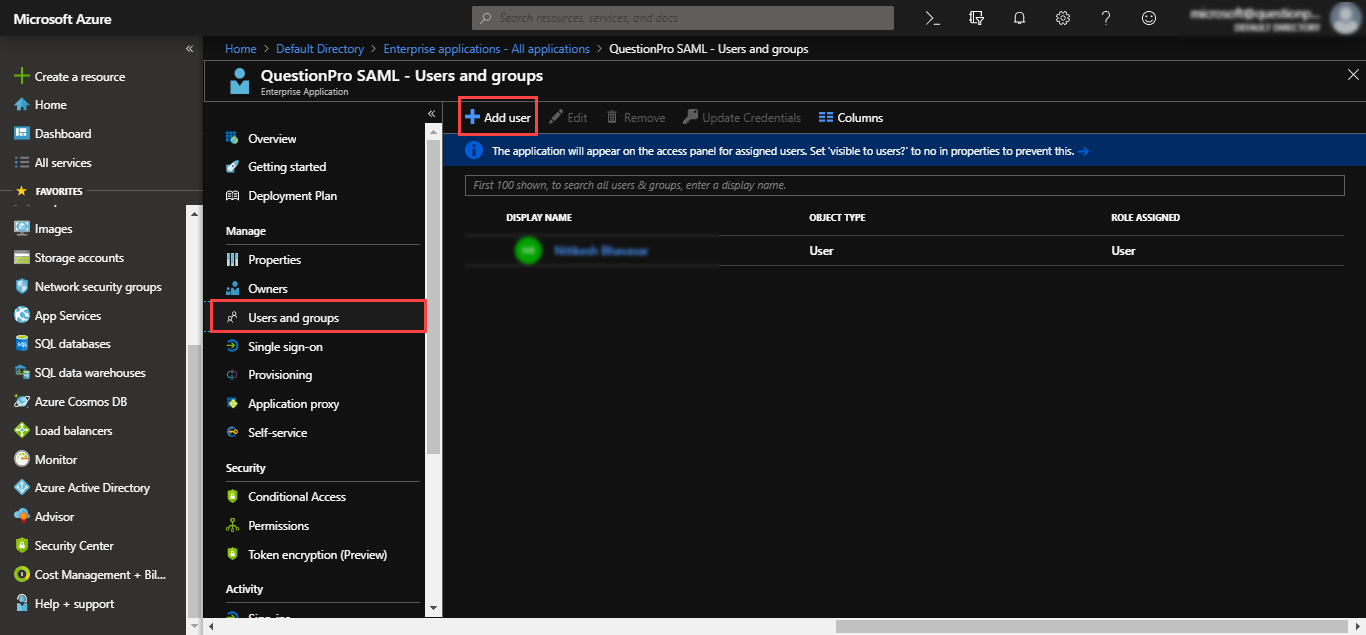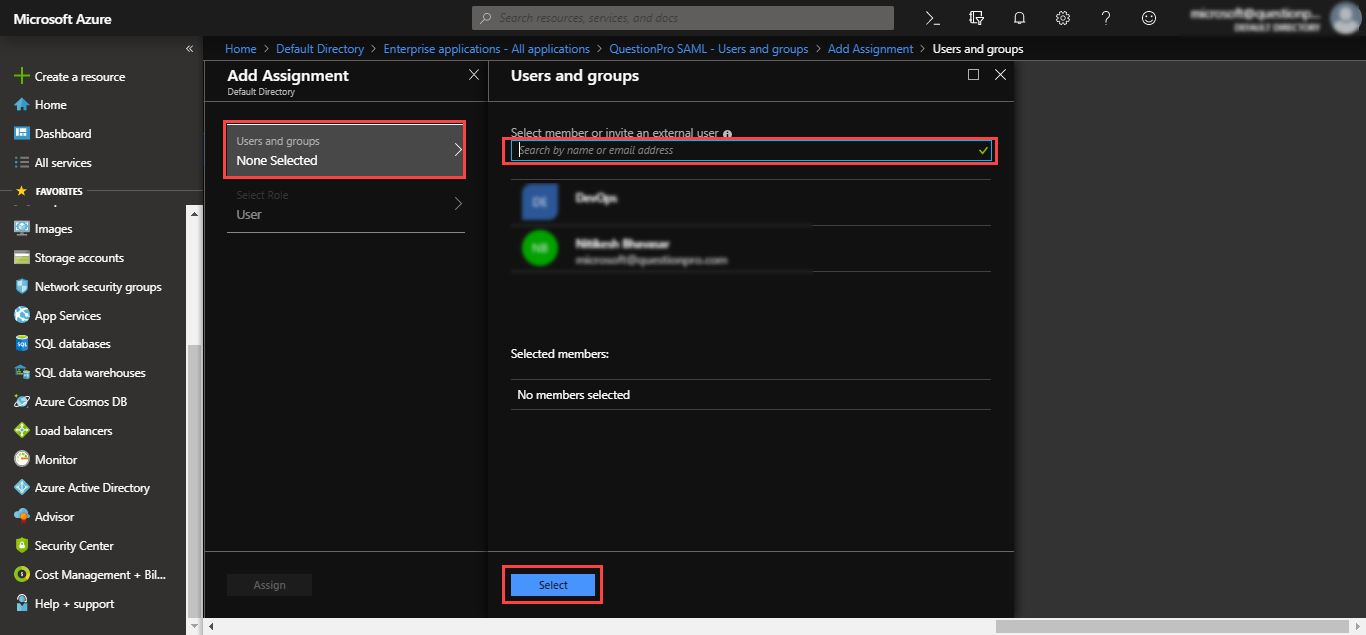Microsoft Azureを使用してQuestionProでSSOを設定するにはどうすればよいですか?
Microsoft Azure を QuestionPro に接続するには、以下の手順に従ってください。
- Azure ポータルにログインします。
- Active Directory の下に新しいアプリケーションを作成します。
-
アプリに移動し、左から 2 番目のナビゲーションの [管理] の下にある
Single sign-on
をクリックします。
-
次に、鉛筆アイコンをクリックして
Basic SAML Configuration
を編集します。
-
[基本的な SAML 設定] で、QuestionPro アカウントから取得した ACS URL を
Identifier (Entity ID)
および
Reply URL (Assertion Consumer Service URL)
入力フィールドに貼り付けます。
Save
をクリックします。
-
鉛筆アイコンをクリックして
User Attributes and Claims
を編集します
-
Add new claim
をクリックします。右側のポップアップで、属性の名前として
emailAddress
を入力し、ソース属性として
user.mail
を選択します。
Save
をクリックします
-
次に、Signle サインオン ページの一番下までスクロールします。ここで、
SAML Signing Certificate
の下で、
Certificate(Base64)
の前にある
Download
リンクをクリックします。次に、
Login URL
、
Azure AD Identifier
、および
Logout URL
をコピーします。
-
次に、QuestionPro アカウントに移動します。
User Profile >> Global Settings
に移動します。ここでは、[SSO 認証] でドロップダウン メニューから
SAM (Signed)
を選択し、構成タイプとして
Manual Settings
を選択します。次に、次の方法で Azure アプリの値を貼り付けます。
-
QuestionPro の
Issuer/ Entity ID
に対する
Azure AD Identifier
。
-
QuestionPro の
Signle Sign On URL
への
Login URL
。
-
Logout URL
を
Logout URL in QuestionPro.
-
Chose file
ボタンをクリックして、Azure アプリからダウンロードした証明書をアップロードします。
Save Changes
をクリックします。
-
次に、SSO 接続をテストします。 Azure アプリケーションのシングル サインオン ページに移動し、一番下までスクロールします。ここで
Test
ボタンをクリックし、右側のポップアップで
Sign in as current user
をクリックすると、QuestionPro アカウントに直接ログインできます。
Note:
Microsoft Azure プラットフォームで使用されている電子メール アドレスを持つ既存の QuestionPro アカウントをお持ちでない場合は、(ジャスト イン タイム プロビジョニングのため) 組織の下にサブアカウントが追加され、サブアカウントにログインします。アカウント。